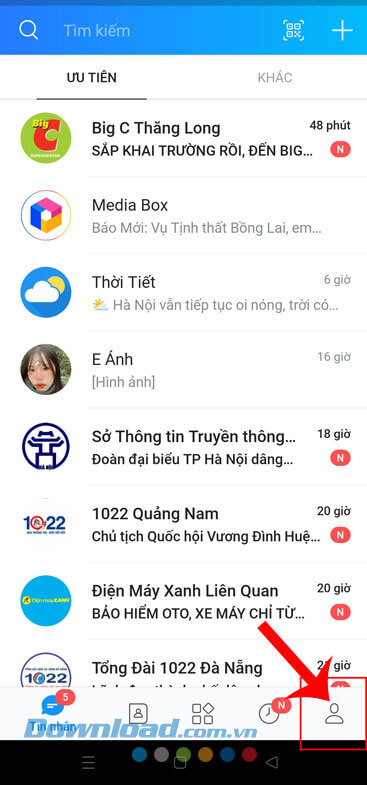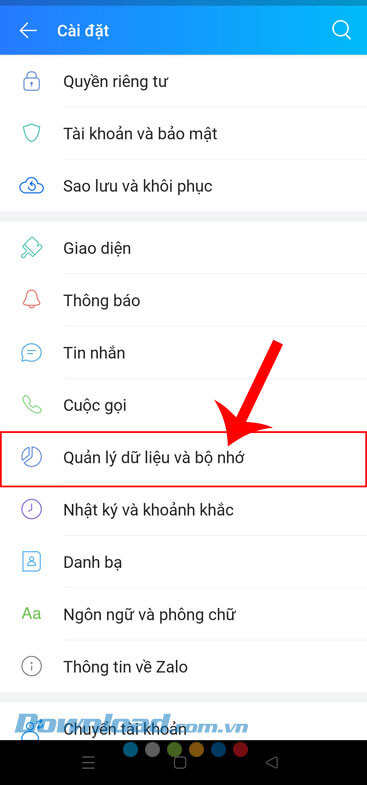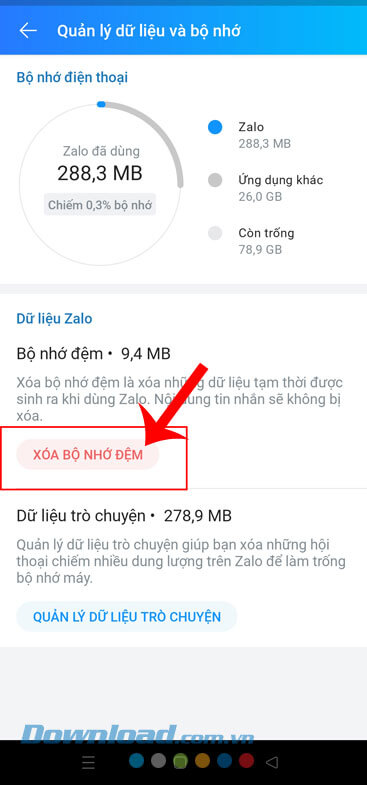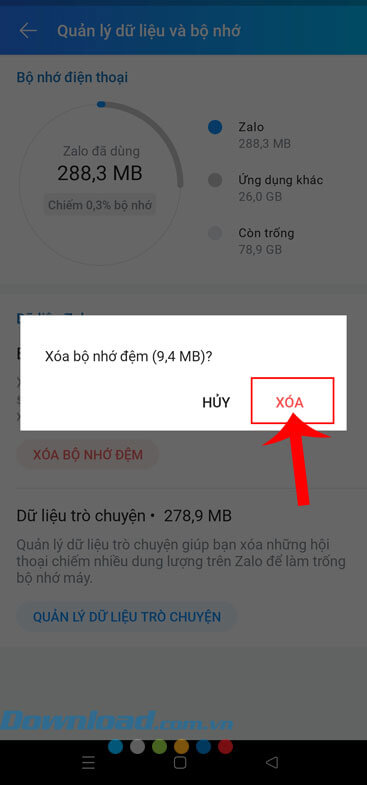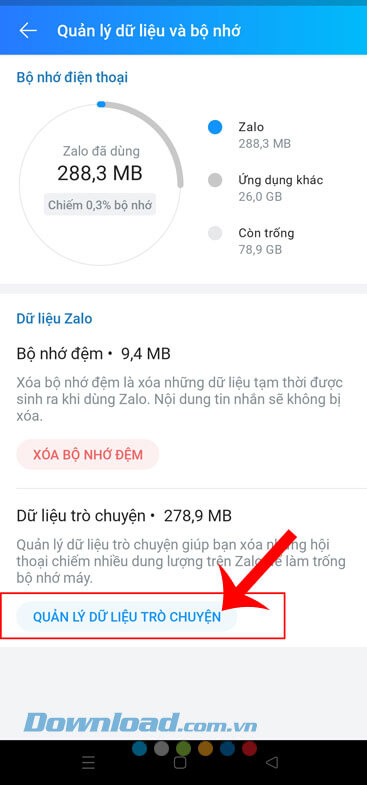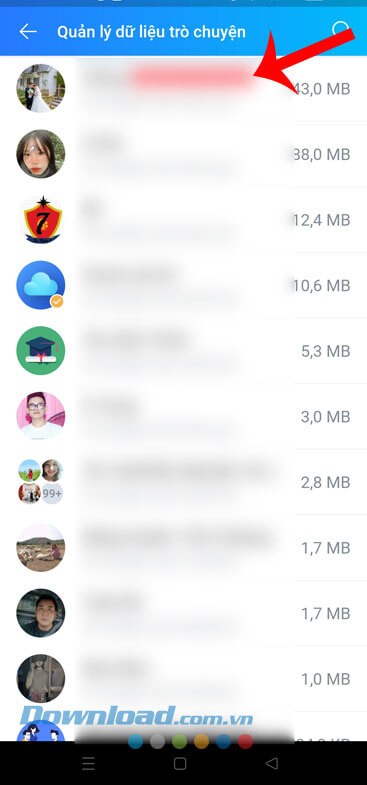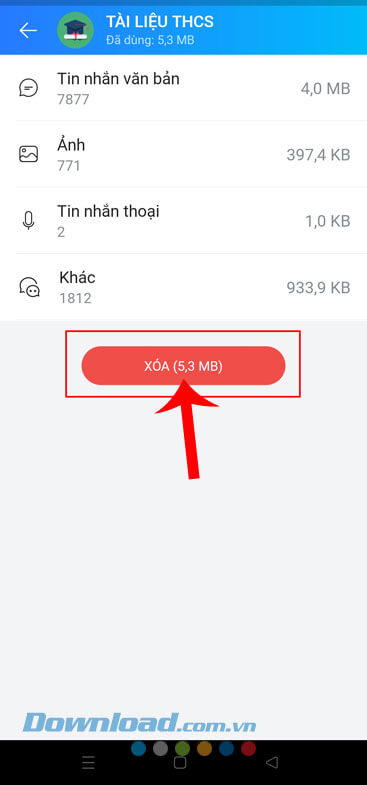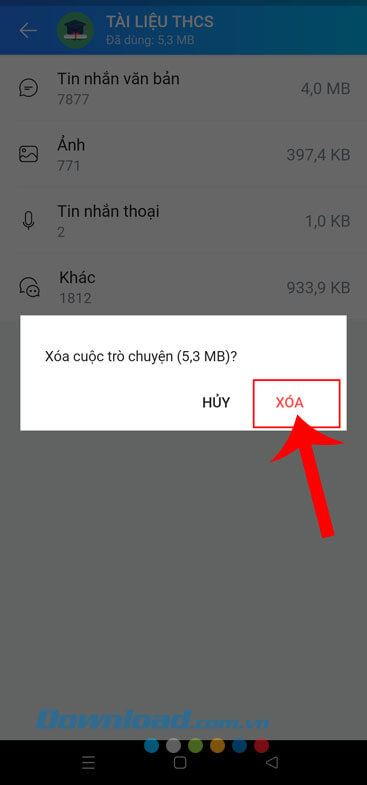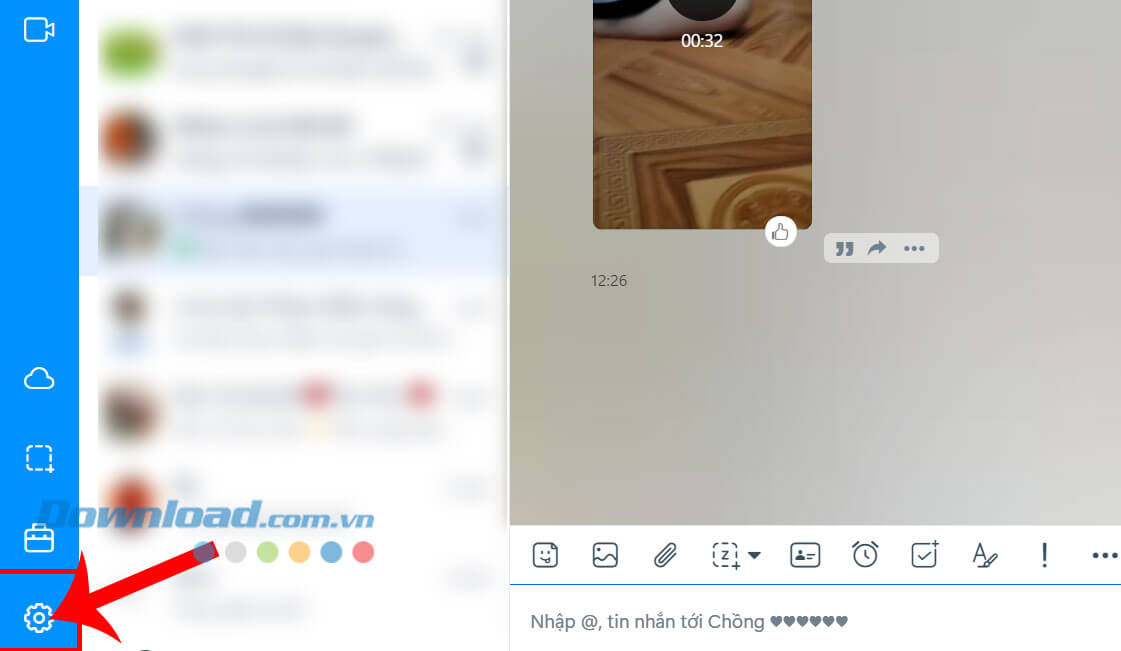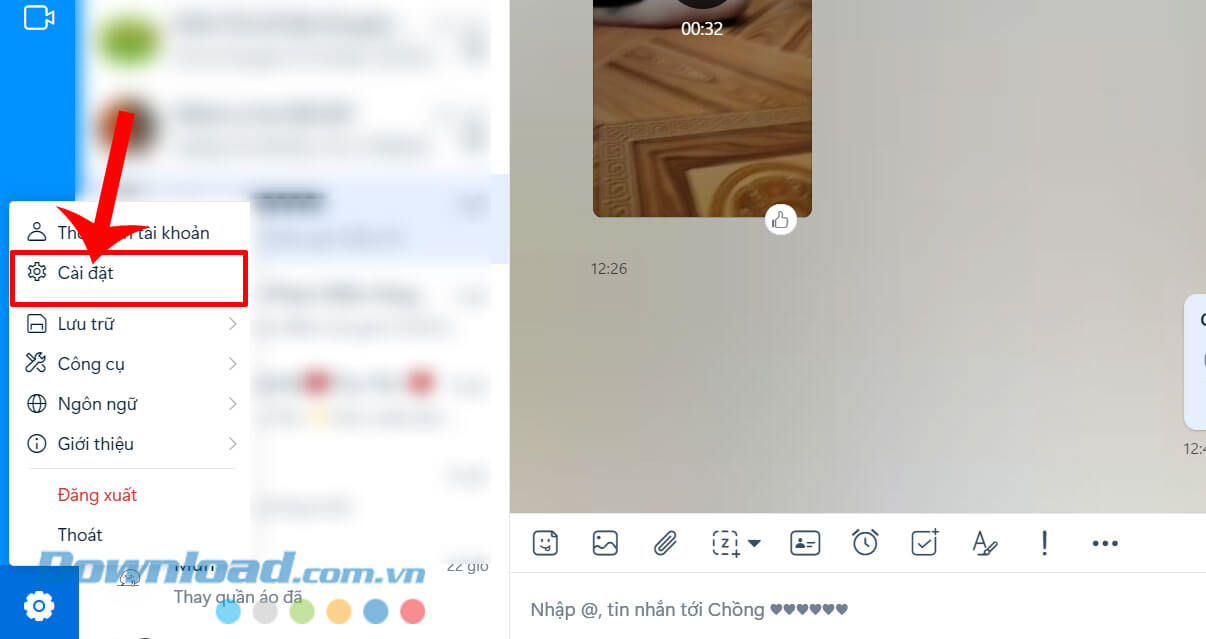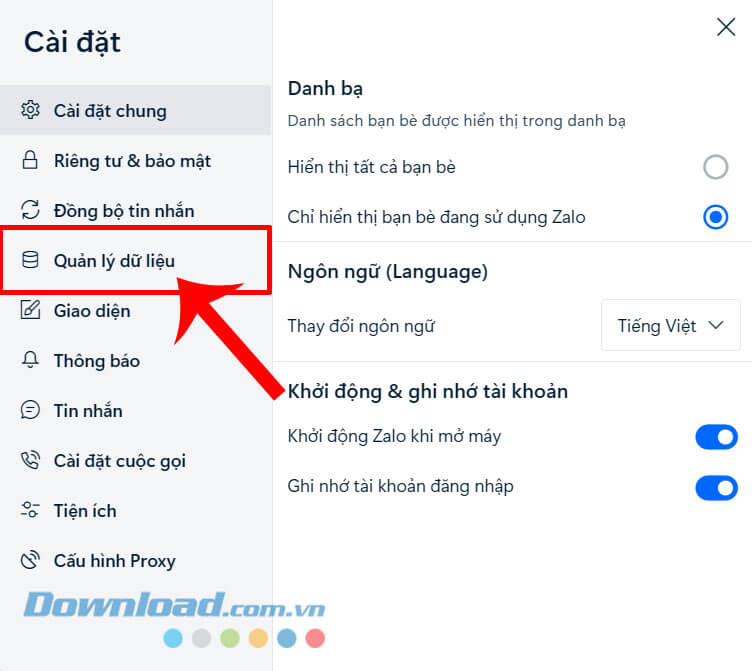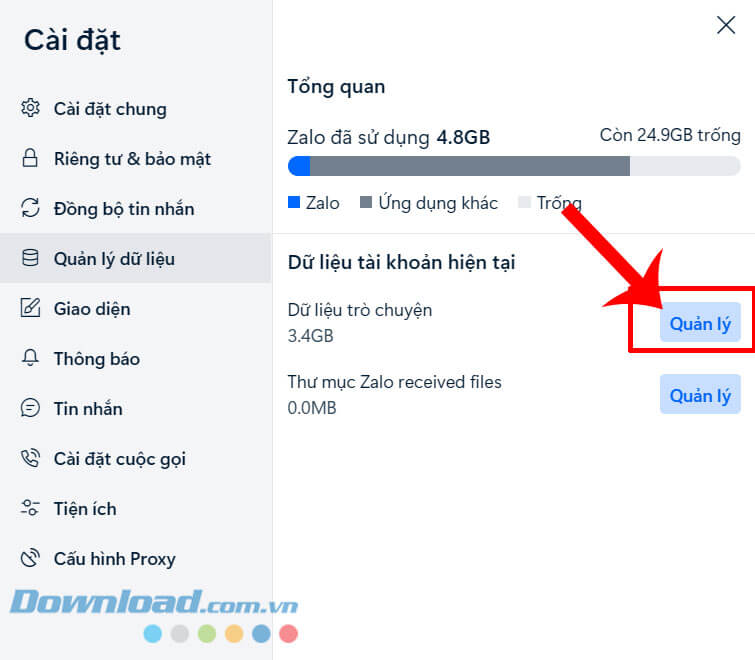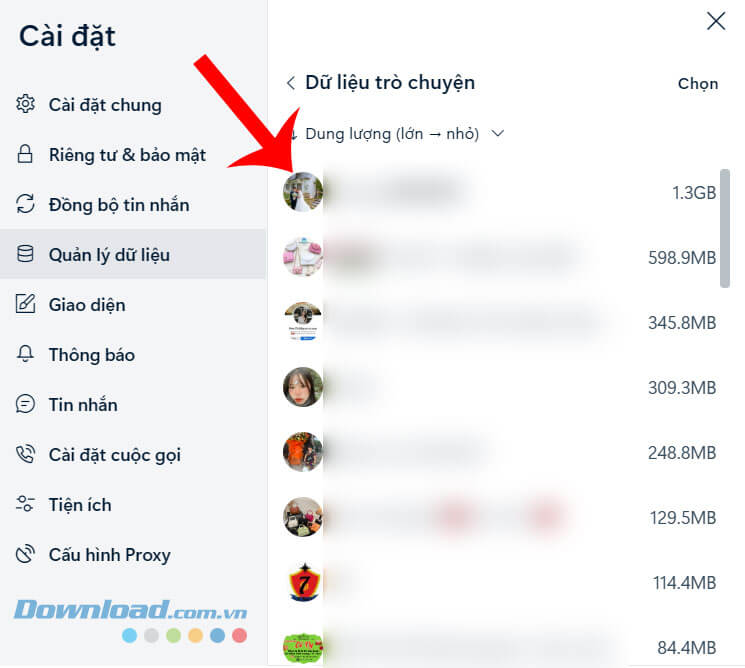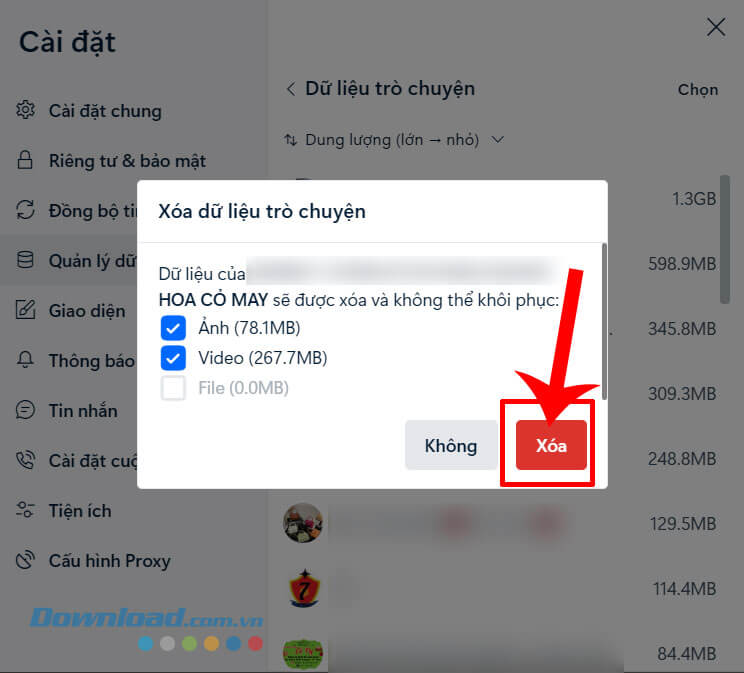Hướng dẫn xóa bộ nhớ đệm trên Zalo cực đơn giản – https://thomaygiat.com
Trong quá trình sử dụng Zalo để trò chuyện thì sẽ chiếm một phần của dung lượng bộ nhớ của điện thoại và máy tính, điều này đôi khi làm cho Zalo của mình thỉnh thoảng gặp phải một số lỗi không mong muốn. Để giúp cho mọi người dễ dàng giải quyết được vấn đề này, thì hiện tại ứng dụng Zalo đã cho phép người dùng xóa bộ nhớ đệm và dữ liệu trong cuộc hội thoại bằng điện thoại và máy tính. Với tính nằng này, sẽ giúp cho giải phóng dung lượng bộ nhớ và tăng tốc độ điện thoại trở nên nhanh hơn. Tuy nhiên, hiện tai bạn đang không biết phải làm thế nào để xóa bộ nhớ cache của ứng dụng Zalo bằng điện thoại và máy tính?
Zalo là một ứng dụng hỗ trợ gọi điện, nhắn tin miễn phí trên điện thoại, máy tính đang được nhiều người sử dụng hiện nay. Để giúp cho mọi người có thể dễ dàng và nhanh chóng xóa bỏ bộ nhớ cache hoặc dữ liệu trò chuyện trên ứng dụng này, thì hôm nay Download.com.vn sẽ giới thiệu bài viết hướng dẫn xóa bỏ bộ nhớ đệm trên Zalo, xin mời các bạn cùng tham khảo.
Hướng dẫn xóa bộ nhớ cache trên Zalo điện thoại
Hướng dẫn nhanh:
Mở ứng dụng Zalo > Chạm vào biểu tượng tài khoản > Nhấn vào biểu tượng cài đặt > Ấn vào mục Quản lý dữ liệu và bộ nhớ > Chạm vào nút Xóa bộ nhớ đệm > Nhấn vào nút Xóa.
Để xóa dữ liệu cuộc hội thoại: Tại mục Quản lý dữ liệu và bộ nhớ, ấn vào nút Quản lý dữ liệu trò chuyện > Chọn cuộc trò chuyện bất kỳ > Chạm vào nút Xóa > Tiếp tục, nhấn vào nút Xóa.
Hướng dẫn chi tiết:
Bước 1: Để sử dụng tính năng này, thì đầu tiên chúng ta sẽ mở ứng dụng Zalo trên điện thoại của mình lên. Sau đó, nhấn vào biểu tượng tài khoản ở góc bên phải phía dưới màn hình.
Bước 2: Tại góc bên phải phía trên màn hình, ấn vào biểu tượng cài đặt.
Bước 3: Trong phần Cài đặt của ứng dụng Zalo, chạm vào mục Quản lý dữ liệu và bộ nhớ.
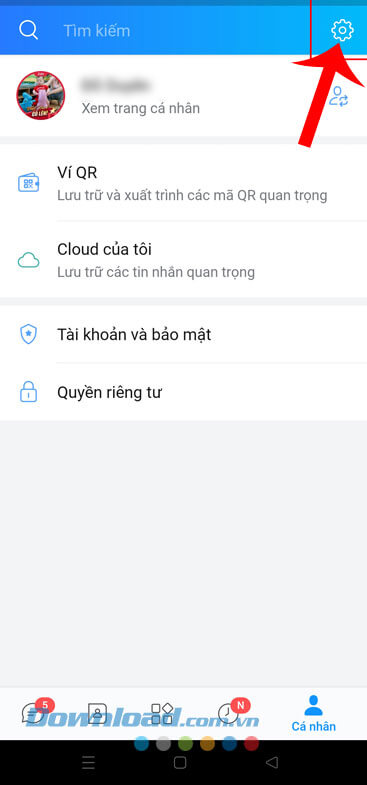
Bước 4: Lúc này trên màn hình sẽ xuất hiện sơ đồ phân tích bộ nhớ điện thoại của mình, ở mục Dữ liệu Zalo, hãy nhấn vào nút Xóa bộ nhớ đệm.
Bước 5: Trên màn hình khi này hiển thị khung cửa sổ thông báo “Xóa bộ nhớ đệm?”, ấn vào nút Xóa.
Bước 6: Ngoài ra, nếu bạn muốn xóa bỏ bộ nhớ của cuộc hội thoại, thì cũng trong mục Quản lý dữ liệu và bộ nhớ, chạm vào nút Quản lý dữ liệu trò chuyện.
Bước 7: Tiếp theo, hãy chọn một cuộc trò chuyện bất kỳ mà bạn muốn xóa bỏ dữ liệu.
Bước 8: Sau đó, ở phần thông tin dữ liệu của cuộc hội thoại, nhấn vào nút Xóa.
Bước 9: Bây giờ, khung cửa sổ thông báo “Xóa cuộc trò chuyện?” xuất hiện lên trên màn hình, tiếp tục ấn vào nút Xóa.
Hướng dẫn xóa bộ nhớ dữ liệu trò chuyện trên Zalo PC
Hướng dẫn nhanh:
Mở phần mềm Zalo trên máy tính lên > Nhấp chuột vào biểu tượng cài đặt > Nhấn vào mục Cài đặt > Click chuột vào nút Quản lý dữ liệu > Nhấp chuột vào nút Quản lý ở bên cạnh mục Dữ liệu trò chuyện > Chọn một cuộc trò chuyện bất kỳ > Nhấn vào nút Xóa > Toàn bộ hình ảnh, video trong cuộc hội thoại bị xóa.
Hướng dẫn chi tiết:
Bước 1: Trước tiên, chúng ta sẽ mở phần mềm Zalo trên máy tính của mình lên. Hoặc truy cập và đăng nhập tài khoản Zalo trên trình duyệt của mình.
Bước 2: Trong giao diện chính của Zalo PC, click chuột vào biểu tượng cài đặt ở góc bên trái phía dưới màn hình.
Bước 3: Ở khung cửa sổ tùy chọn khi này, nhấp chuột vào mục Cài đặt.
Bước 4: Trên màn hình lúc này xuất hiện khung cửa sổ “Cài đặt”, nhấn vào mục Quản lý dữ liệu.
Bước 5: Click chuột vào nút Quản lý, ở phía bên cạnh của mục Dữ liệu trò chuyện.
Bước 6: Tiếp theo, các bạn hãy lựa chọn một cuộc trò chuyện bất kỳ mà bạn muốn xóa bộ nhớ dữ liệu.
Bước 7: Lúc này, khung cửa sổ “Xóa dữ liệu trò chuyện” hiển thị lên màn hình, nhấp chuột vào nút Xóa.
Bước 8: Cuối cùng, toàn bộ dữ liệu hình ảnh, video trong cuộc trò chuyện Zalo đều sẽ bị xóa hết.
Xem thêm: Giáo án dạy học Toán 11 theo định hướng phát triển phẩm chất năng lực – https://thomaygiat.com
Trên đây là những thao tác thực thi để xóa bộ nhớ cache trên Zalo, kỳ vọng rằng sau khi theo dõi bài viết này, thì những bạn hoàn toàn có thể thuận tiện và nhanh gọn giải phóng dung tích của ứng dụng Zalo và tăng vận tốc điện thoại cảm ứng .
Chúc các bạn thực hiện thành công!
Source: https://thomaygiat.com
Category : Kỹ Thuật Số


Chuyển vùng quốc tế MobiFone và 4 điều cần biết – MobifoneGo
Muốn chuyển vùng quốc tế đối với thuê bao MobiFone thì có những cách nào? Đừng lo lắng, bài viết này của MobiFoneGo sẽ giúp…

Cách copy dữ liệu từ ổ cứng này sang ổ cứng khác
Bạn đang vướng mắc không biết làm thế nào để hoàn toàn có thể copy dữ liệu từ ổ cứng này sang ổ cứng khác…

Hướng dẫn xử lý dữ liệu từ máy chấm công bằng Excel
Hướng dẫn xử lý dữ liệu từ máy chấm công bằng Excel Xử lý dữ liệu từ máy chấm công là việc làm vô cùng…

Cách nhanh nhất để chuyển đổi từ Android sang iPhone 11 | https://thomaygiat.com
Bạn đã mua cho mình một chiếc iPhone 11 mới lạ vừa ra mắt, hoặc có thể bạn đã vung tiền và có một chiếc…

Giải pháp bảo mật thông tin trong các hệ cơ sở dữ liệu phổ biến hiện nay
Hiện nay, với sự phát triển mạnh mẽ của công nghệ 4.0 trong đó có internet và các thiết bị công nghệ số. Với các…

4 điều bạn cần lưu ý khi sao lưu dữ liệu trên máy tính
08/10/2020những chú ý khi tiến hành sao lưu dữ liệu trên máy tính trong bài viết dưới đây của máy tính An Phát để bạn…
![Thợ Sửa Máy Giặt [ Tìm Thợ Sửa Máy Giặt Ở Đây ]](https://thomaygiat.com/wp-content/uploads/sua-may-giat-lg-tai-nha-1.jpg)